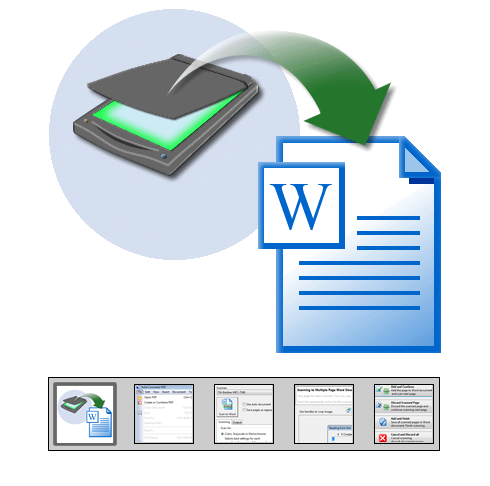-
Digitalizar Documentos de Papel. Solid PDF Tools oferece poderosos recursos de digitalização. Simplesmente:- Executar Solid PDF Tools
- Selecione Scan to Word
- Escolha suas opções e clique em Scan to Word !
digitalizar várias páginas em um ou mais documentos do Word, use alimentadores automáticos de documentos para digitalizar várias páginas rapidamente. OCR (reconhecimento óptico de caracteres) cria texto de seus documentos digitalizados PDF.
Os documentos melhores candidatos para fazer a varredura de volta para o Microsoft Word® são aqueles que se originou no Word em primeiro lugar - documentos criados por mais produtos de desktop publishing mais complexas são em
-
Primeiros passos. Para criar um documento do Word diretamente do papel, somente ligar o escaniador, em seguida, abra Solid PDF Tools e clique em Digitalizar para Word ...
-
Destaques de escaneiar. Selecione a opção "Digitalização" opções que são mais adequados para o seu documento em papel. Para fontes de tamanho regular, digitalizar em 300 DPI. Para texto pequeno, use 600 DPI para uma maior qualidade de OCR. Apenas use a configuração de cores em Solid PDF Tools se o documento inclui páginas a cores. Cinza e monocromático são opções melhores para documentos de texto simples.
-
Destaques da digitalização do Word. Defina o seu "output" Opções para Salvar ou Salvar e Abrir documento do Word depois de ter sido criado. Você pode direcionar Solid PDF Tools para salvar o novo arquivo em um local específico em seu computador, e você pode atribuir nomes arquivo automaticamente.
-
Digitalizando Seu Documento. Clicar no botão "Digitalizar para Word" botão irá iniciar o processo de digitalização. Há abundância de recursos em Solid PDF Tools: alimentador automático documento apoio, escaneiar dos dois lados, automático ou manual cortando, automática ou manual de auto-rotação, etc. Siga as instruções na tela.
-
Prevista. Normalmente a melhor forma para fazer escanieamento é usando um alimentador automático de documentos. Escaneiando está suportado. Para a maioria das páginas, recorte automático, deskew e auto rotação trabalham muito bem. No entanto, a digitalização de página por página também é suportado em Solid PDF Tools permitindo um recorte manual e auto rotação de cada página.
-
OCR (reconhecimento óptico de caracteres). Digitalizando um documento em papel produz um arquivo de imagem. A fim de criar um documento Word editáveil Solid PDF Tools necessita converter as imagens de letras em caracteres de texto. O OCR (reconhecimento óptico de caracteres), a função Solid PDF Toolsé fazer isto.
Documentos que foram impressos a partir do Word, em primeiro lugar convertem-se de volta melhor para o Word.
-
Resultado Final. O documento do Word será exibido no Microsoft Word ® completo com colunas, imagens, cabeçários & rodapés - layout completo e formatação. Agora você pode editar e usar o documento como você quiser.
|